utorrent设置中文的教程
时间:2023-08-22 09:59:14作者:极光下载站人气:1346
utorrent是一款小巧的bt下载工具,占用了较少的内存,并且有着强大且出色的下载功能,为用户带来了不错的下载体验,例如utorrent支持多任务下载、磁力链接下载或是bt种子下载等,所以utorrent软件吸引了不少的用户前来下载使用,当用户在使用utorrent软件时,想要将界面语言设置成中文,却不知道怎么来操作实现,其实这个问题是很好解决的,通常情况下都是在设置窗口中来解决,用户只需要在常规选项卡中找到语言选项并将其设置为Chinese即可解决问题,那么接下来就让小编来向大家分享一下utorrent设置中文的方法教程吧。
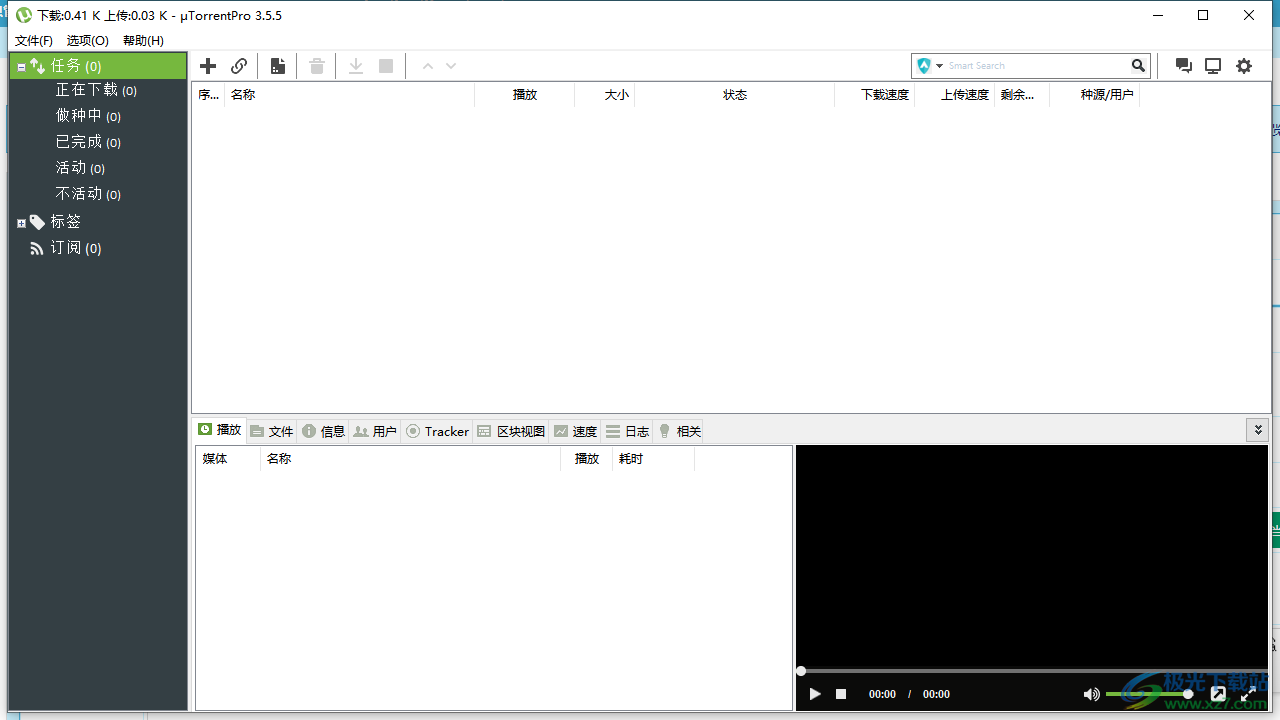
方法步骤
1.用户在电脑桌面上双击打开utorrent软件,并来到主页上点击菜单栏中的选项功能
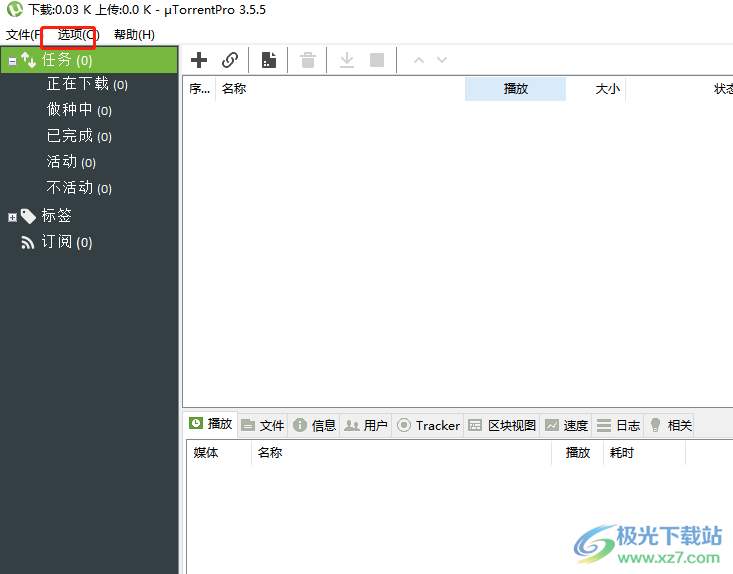
2.接着可以看到弹出来的下拉选项卡,用户选择其中的设置选项,页面发生切换
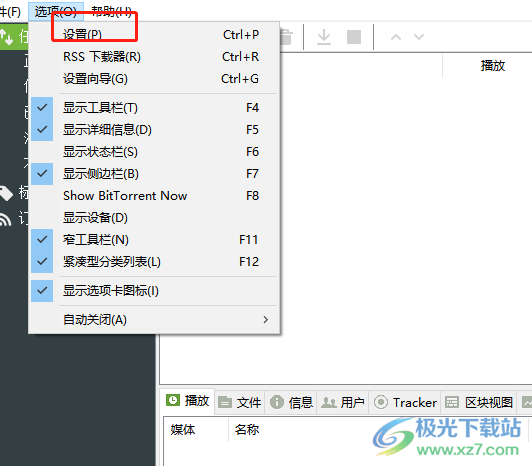
3.进入到设置窗口中,用户将左侧的选项卡切换到常规选项卡上来解决问题
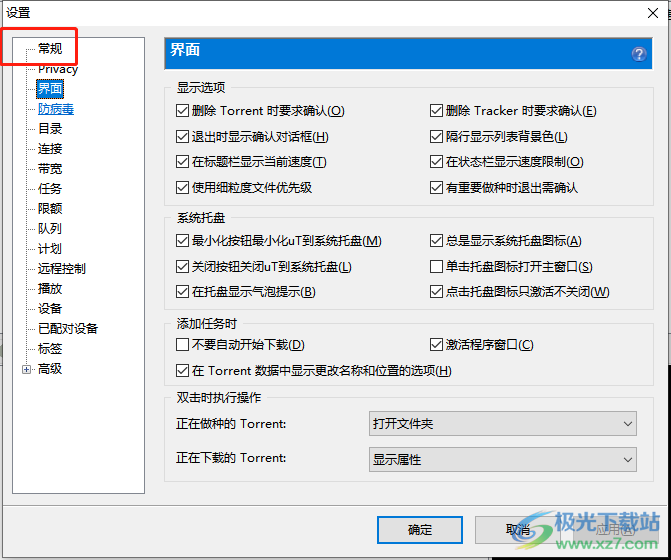
4.这时点击语言选项的下拉箭头,在弹出来的下拉面板中选择Chinese选项就可以了
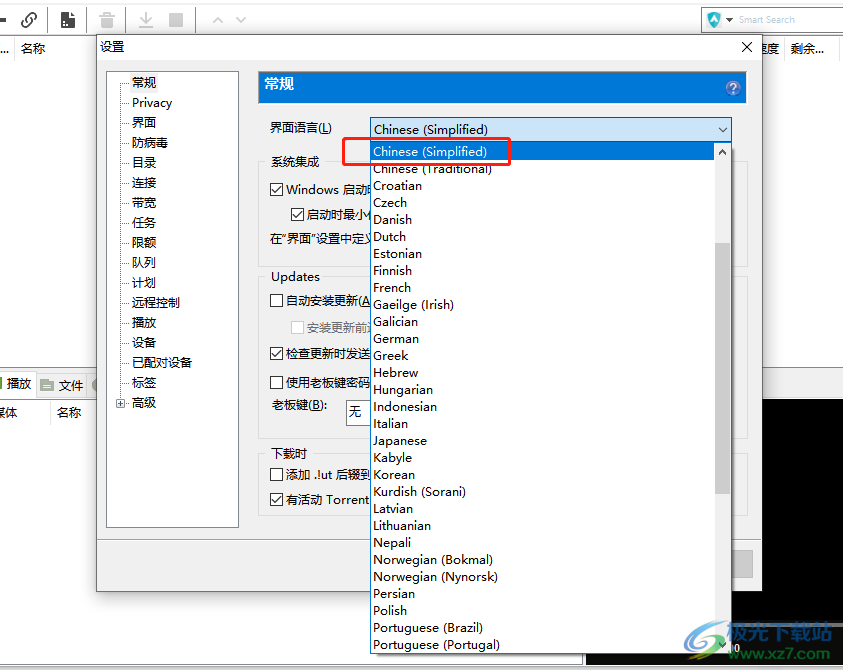
5.完成上述操作后,用户直接按下窗口右下角处的应用和确定按钮即可解决问题
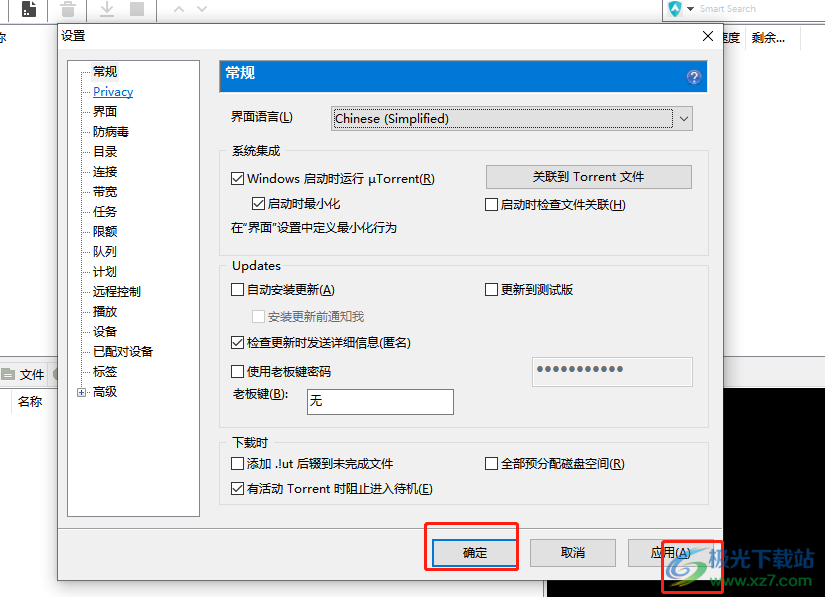
以上就是小编对用户提出问题整理出来的方法步骤,用户从中知道了大致的操作过程为选项——设置——常规——语言——选择Chinese——确定这几步,方法是很简单的,因此感兴趣的用户可以跟着小编的教程操作起来,一定可以成功将utorrent软件的界面语言改成中文的。

大小:4.75 MB版本:v3.6.0.47124环境:WinAll, WinXP, Win7, Win10
- 进入下载
相关推荐
相关下载
热门阅览
- 1百度网盘分享密码暴力破解方法,怎么破解百度网盘加密链接
- 2keyshot6破解安装步骤-keyshot6破解安装教程
- 3apktool手机版使用教程-apktool使用方法
- 4mac版steam怎么设置中文 steam mac版设置中文教程
- 5抖音推荐怎么设置页面?抖音推荐界面重新设置教程
- 6电脑怎么开启VT 如何开启VT的详细教程!
- 7掌上英雄联盟怎么注销账号?掌上英雄联盟怎么退出登录
- 8rar文件怎么打开?如何打开rar格式文件
- 9掌上wegame怎么查别人战绩?掌上wegame怎么看别人英雄联盟战绩
- 10qq邮箱格式怎么写?qq邮箱格式是什么样的以及注册英文邮箱的方法
- 11怎么安装会声会影x7?会声会影x7安装教程
- 12Word文档中轻松实现两行对齐?word文档两行文字怎么对齐?
网友评论